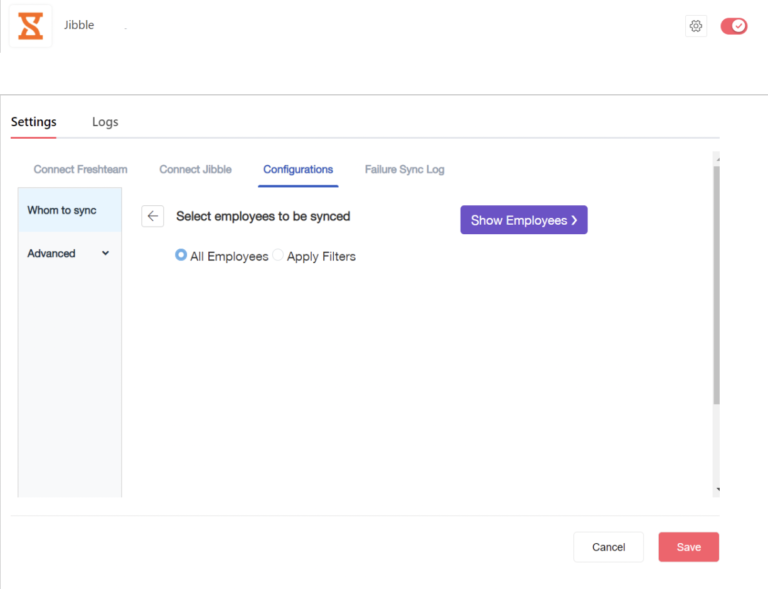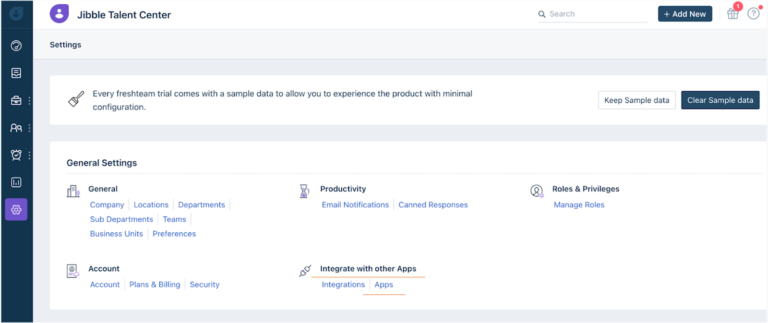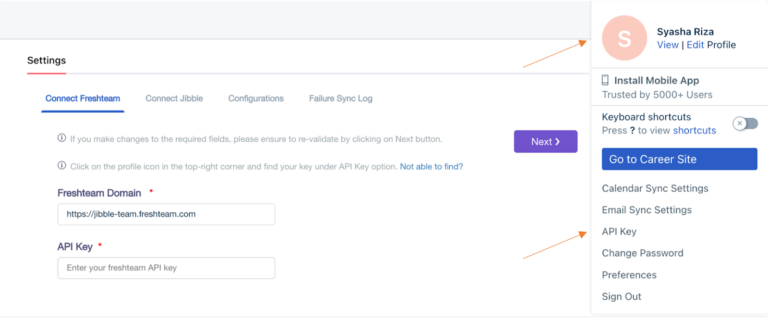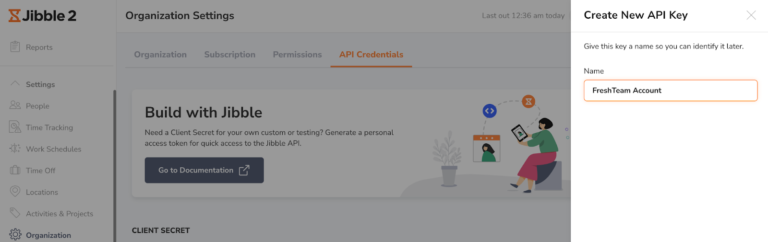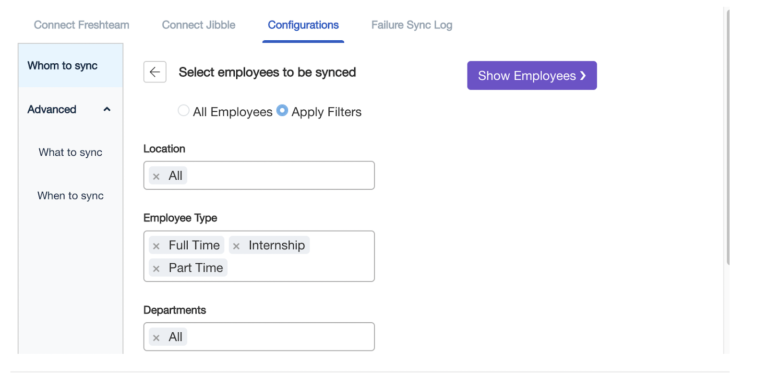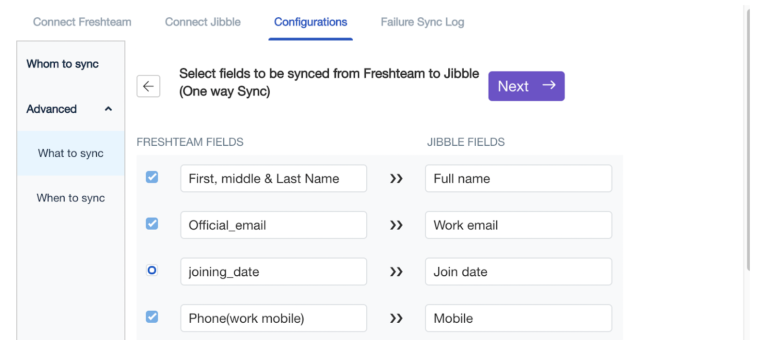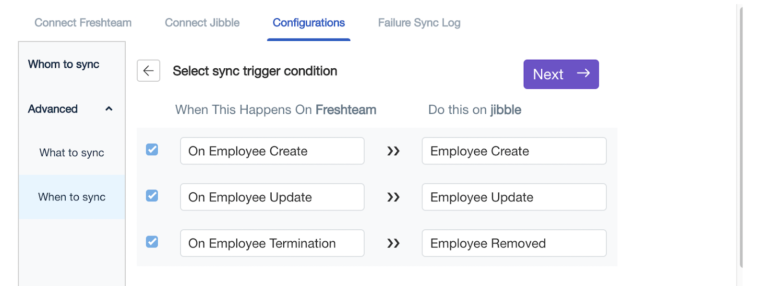ربط فريش تيم مع جبِل
قم بدمج فريش تيم لأتمتة سجلات الموظفين وعرض جداول أوقات العمل للموظفين
فريش تيم هو نظام ذكي لإدارة الموارد البشرية يساعدك في التعامل مع التوظيف والتأهيل والإجازات في مكان واحد.
ماذا يمكنك فعله باستخدام تكامل فريش تيم وتتبع الوقت الخاص بنا؟
- التكامل هو تزامن في اتجاه واحد من فريش تيم إلى جبِل.
- يدعم التكامل بين جبِل وفريش تيم إنشاء الموظفين وتعديلاتهم وإنهاء خدمتهم، والمزامنة التلقائية مع جبِل عند إجراء تغييرات في فريش تيم.
- يمكن عرض ساعات العمل التي استهلكها الموظفون في سجلات دوام جبِل مباشرةً في فريش تيم.
هذا التكامل متاح لجميع المستخدمين على جميع خطط الاشتراك في جبِل.
في هذا الدليل:
- المتطلبات اللازمة لضمان الإعداد الصحيح للتكامل
- كيفية تثبيت جبِل في فريش تيم
- ربط تكامل فريش تيم وجبِل
- البيانات المتزامنة بين جبِل وفريش تيم
المتطلبات اللازمة لضمان الإعداد الصحيح للتكامل
- التكامل هو تزامن في اتجاه واحد من فريش تيم إلى جبِل، وبمجرد إعداد التكامل، يجب ألا يتم تعديل بيانات الموظفين مباشرةً في جبِل.
- إذا تم إنشاء قسم جديد على فريش تيم، يرجى التأكد من إنشاء مجموعة جديدة على جبِل أيضًا لضمان تحديث بيانات الموظفين بشكل صحيح.
- اسم “المجموعة” في حساب جبِل الخاص بك يجب أن يكون متطابقًا في التهجئة ووضع الأحرف مع “الأقسام” في فريش تيم. على سبيل المثال، إذا كانت لديك قسم (المبيعات والتسويق) على فريش تيم، يرجى التأكد من إنشاء “مجموعة” تحمل اسم (المبيعات والتسويق) على جبِل.
-
هذه حساسية لحالة الأحرف، لذا لن تتم المزامنة بشكل صحيح لكلمة “sales” بحرف ‘s’ صغير.
-
كيفية تثبيت جبِل في فريش تيم
- قم بتسجيل الدخول إلى حساب فريش تيم الخاص بك.
- انتقل إلى الإعدادات “Settings” ثم “Integrate with other Apps” ثم “Apps“.

- ابحث عن جبِل 2“Jibble 2“ من شريط البحث، أو ابحث على جبِل 2 ضمن فئة تتبع الوقت والمحاسبة والفواتير في قسم “تصفح حسب الفئة” “Browse by Category“.
- بمجرد فتح قائمة جبِل 2، انقر على زر “تثبيت” “Install“ تحت أيقونة جبِل 2 لبدء عملية التثبيت.
- بالنقر على “تثبيت”، سيوجهك إلى صفحة الإعداد. هنا تحتاج إلى إكمال 3 خطوات لربط التكامل.
ربط تكامل فريش تيم وجبِل
ضمن صفحة الإعداد، هناك ثلاث خطوات (موضحة في الصفحات) للاتصال وإتمام التكامل.
- ربط فريش تيم
- ربط جبِل
- الإعدادات

الخطوة رقم 1: ربط فريش تيم
- أدخل عنوان الموقع الإلكتروني لـ فريش تيم في خانة “Freshteam Domain“.
- انسخ والصق مفتاح واجهة برمجة التطبيقات (API) الخاص بـ فريش تيم، الذي يمكنك العثور عليه بالنقر على رمز ملفك الشخصي في الزاوية العلوية اليمنى للشاشة.
- انقر على التالي “Next“.

الخطوة رقم 2: الاتصال بـ جبِل
ملاحظة: يجب أن تكون مسؤولًا لديه صلاحيات أو مالكًا في جبِل لإنشاء مفتاح سري.
- سجل الدخول إلى حسابك في جبِل.
- اذهب إلى الإعدادات “Settings“ ثم المؤسسات “Organizations“ ثم بيانات اعتماد واجهة برمجة التطبيقات (API) وانقر على إنشاء مفتاح سري جديد “Create New Secret“.

- قم بتسمية مفتاح الواجهة برمجة التطبيقات ليساعدك في التعرف عليه بنفس الاسم الذي استخدمتها لـ فريش تيم.
- بمجرد حفظ الاسم، سيظهر لك معرف مفتاح (API) ومفتاح (API) سري.
- اذهب إلى صفحة الاتصال بـ جبِل في فريش تيم، الصق معرف مفتاح (API) في خانة “API Key“، والصق مفتاح (API) السري في خانة “API Secret“.
- انقر على التالي “Next“.
الخطوة رقم 3: الإعدادات
تساعد صفحة الإعدادات في تحديد كيفية تدفق البيانات من فريش تيم إلى جبِل.
المزامنة لمن:
- اختر مزامنة جميع الموظفين من فريش تيم إلى جبِل، أو اختر موظفين محددين عن طريق اختيار خيار تطبيق التصفيات “Apply Filters“.
- انقر على عرض الموظفين “Show Employees“ لعرض الموظفين الذين سيتم مزامنتهم بمجرد تطبيق التصفيات.

- بمجرد أن تشعر بالرضا، انقر على خيارات متقدمة “Advanced” لاختيار البيانات التي تريد مزامنتها ومتى يتم تشغيل المزامنة.
ما يجب مزامنته
- اختر خانات الموظفين التي ترغب في مزامنتها من فريش تيم إلى جبِل. بمجرد الاختيار، انقر على التالي “Next“.

متى تتم المزامنة
- اختر الأحداث التي تريد تشغيلها للمزامنة – إنشاء موظف / تحديث / إنهاء أو كل الثلاث إختيارات.
- ثم، انقر على حفظ “Next” ثم تثبيت “Install“ لإتمام التكامل.

- إذا كنت بحاجة إلى أي مساعدة فيما يتعلق بتكامل فريش تيم، يرجى التواصل من خلال البريد الإلكتروني support@freshteam.com للحصول على الدعم.
البيانات المتزامنة بين جبِل وفريش تيم
- عرض سجلات الدوام على فريش تيم – بمجرد تثبيت التطبيق، يمكن عرض ملخصات سجلات الدوام من خلال النقر على أيقونة جبِل2 (الساعة الرملية البرتقالية) في صفحة ملف التعريفي للموظف “Employee Profile Page“.

يمكن للموظفين عرض سجلات الدوام الخاصة بهم، وعرض سجلات الدوام للموظفين الآخرين بناءً على قواعد العرض التالية:
|
الموظف الذي قام بتسجيل الدخول دور/علاقة |
الموظف الذي يتم عرض جدول أوقاته دور/علاقة |
هل يمكن عرض ملخص سجل الدوام للموظف رؤيته؟ |
|
الموظف |
الذات |
نعم |
|
مدير التقارير |
الذات/المرؤوس |
نعم |
|
شريك موارد بشرية محدود |
الذات/الموظف المعين |
نعم |
|
شريك موارد بشرية، مسؤول، مسؤول الحساب |
الذات/أي موظف |
نعم |
- تحديث بيانات الموظفين – في كل مرة تقوم فيها بإنشاء / تحديث / إنهاء خدمة موظف في فريش تيم، سيتم تحديث سجل الموظف تلقائيًا في جبِل.
تأكد من إعداد التكامل بشكل صحيح عن طريق الانتقال إلى الإعدادات “Settings“، ثم “General Settings“، ثم “Integrate with other Apps“، ثم “Apps“ “Installed Apps“وانقر على أيقونة الإعدادات لتحديث الإعدادات. تأكد من النقر على حفظ “Save“ ليتم تطبيق تحديث الإعدادات.